
Jdownloader 2 For Mac中文版
详情介绍
Jdownloader2 Mac版是一款运行在Mac平台上强大的网盘下载工具,支持百度云、诚通网盘和可乐云等。现实生活,互联网上的一些国内外网盘大部分都是有下载限制的,对于非Vip用户来说在下载一个文件的时候是不能同时下载同一个网盘内的另外一个文件,同时有些网盘普通用户一天只能下载一个文件。而现在用户有了Jdownloader2 Mac,这一切限制都将消失,所有网盘中的文件都可批量下载,即使用户不是VIp一天也能下载到无数个文件,并且可享受到与Vip用户一样的服务。此外,它还简化了从Megaupload、Rapidshare下载文件的一键式托管,包括免费和付费用户。同时Jdownloader2 Mac还支持许多“链接加密”的网站,用户只需要将“加密”的链接粘贴到JD即可。

Jdownloader2功能特色
1、进行多个任务的下载
2、自动提取文件
3、captcha识别
4、Jdownloader2 Mac可以自动更改IP,免掉你下载等待的时间
5、验证码自动识别,免除你需要守候的问题。
6、只需要一次性复制所有连接到剪贴板,剩下的从下载到解压它可以一条龙帮你完全搞定
Jdownloader2 Mac配置教程
一、第一次使用Jdownloader2 Mac请先进入Configuration(配置)菜单,快捷键为F11,在配置菜单的右下角的Expert Mode(专家模式)打上勾,方便进行相关下载设置
二、左侧的列表中建议更改的有:Download/Network(下载/网络),Reconnet(重连),Extractor(解压),Host(服务器域名),EventManager(任务管理)和Updater(升级),其余的选项建议保持默认,请勿随意更改以免引起下载不能的麻烦
三、在Download/Network(下载/网络)中的General里可以设定下载文件的默认存放目录,建立下载文件包的子目录,下载完毕后对任务的处理(从任务列表中立即删除,下次启动时删除,保留),对下载重复文件的处理(覆盖,取消下载)
1.网络设定里可以设定读取文件的超时时间限制,连接的超时限制和断线以后的等待重连时间,下方的代理建议国内用户使用,代理列表请自行查阅,建议用欧美的代理服务器,能取得较快的速度
2.下载控制里可以设定同时下载文件的最大数目,线程数,是否根据文件大小决定线程数,超时重试数,错误重试数
3.下载/网络中的高级设置里可以设定是否要测试自动重连后的IP和验证地址以及相关技术参数
四、在Reconnect(重连)中用户需要选择使用的路由或是Modem,使得Jdownloader2 Mac能自动完成重连工作(小贴士:RS,MU等国外免费空间大多数以用户IP 来限制文件下载数目,JD的自动重连能够让用户无需手动断开再连接上网络,从而“骗过”下载空间,使其误以为是另一位下载用户而取消限制),在 Select Router内请选择目前使用的路由/Modem并输入路由/modem设定界面的IP和相应的用户名密码,如果你使用的型号没有在列表中,请选择 Config Route automatically(自动配置路由),设定完毕后,为了确认自动重连能够正常工作,请点击:Test Reconnect(测试重连),如果跳出的窗口中显示:Reconnect successfully,则说明你的设置成功了
五、在Extractor(解压)中可以设定让JD在压缩文件下载完毕后自动解压到指定目录,可供选项依次为:是否启用自动解压,选择解压调用软件目录,是否在解压成功后删除压缩文件,是否覆盖重名文件,是否解压后开始下一文件下载,选择解压目标目录,是否直接解压到Jdownloader2 Mac安装目录
六、在Hosts(服务器域名)中可以加载目前JD可用的空间下载插件,以便达到更好的兼容性,目前Jdownloader2 Mac支持最好的空间是RS和MU,几乎每天都会更新插件,保证良好的支持性
七、在Eventmanager(任务管理)中点击“+”可以添加设定当前文件下载完成后让JD进行的活动,比如退出软件,备份,关机等
Jdownloader2 Mac怎么用?
一、添加任务
1.复制网盘文件的下载链接(在下载链接上右键“复制快捷方式”或浏览器地址),回到Jdownloader2 Mac,如图依次打开“链接-添加链接-添加链接”,或者使用快捷键“Ctrl+U”
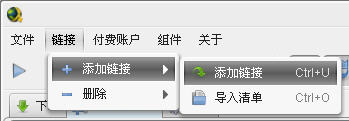
2.如果同时输入多个地址会询问是否将文件集合在一个包裹内(方便管理),确认后一切下载步骤全是自动化的。把链接粘贴到文本框中,会自动识别,下载文件
3.把链接粘贴到文本框中,会自动识别,下载文件。其实不在链接中添加任务也可以,在下面的截图中可以看到链接抓取器,一旦复制了链接,Jdownloader2 Mac就会自动识别
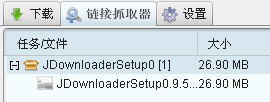
4.在任务上单击右键,选择“继续”,就会开始下载。特别的网盘一般不支持断点续传,一旦停止了任务,就会重新下载
二、添加付费账号
Jdownloader2 Mac添加付费账号的前提是开通了付费账号
可以看到“主机A-J”之类的选项,指的是网址。比如说FreakShare的网址是freakshare.net,首字母是F,那么就要在A-J 里寻找。这是依据网址对网盘的简单分类。如图依次展开目标网盘,点击“添加账户”,在弹出的窗口中填入账号密码就行了。如果没有付费账号,可以点击“购买付费账号”购买,其实一般的用户也没必要购买
三、验证码识别
Jdownloader2 Mac默认情况下是开启验证码识别的,专门针对某些需要输入验证码的网盘。如果没有开启,可以依次打开“设置-模块-验证码识别”,手动开启
四、连接数
Jdownloader2 Mac默认的最大连接数和下载数都是2,也就是说可以同时下载两个文件。在程序右下角有连接数和下载数的设置,建议把连接数调为10和下载数调为3-5就可以了。速度保持0就可以了,意思就是不限制速度
更新日志
v2.0.240220版本
1、自动更新插件
2、对部分功能进行优化
同类软件
网友评论
共0条评论类似软件
-

Free Download Manager mac版(多线程下载工具) v6.26.1.6177官方版 下载工具 / 52.98M
-

迅雷 Mac版 v5.60.1.66411官方版 下载工具 / 117.63M
-

flareget mac版 v5.0.0官方版 下载工具 / 12.62M
-

-

Downie4(网络在线视频下载工具)Mac版 v4.7.22 下载工具 / 49.74M



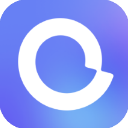








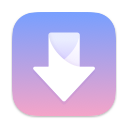



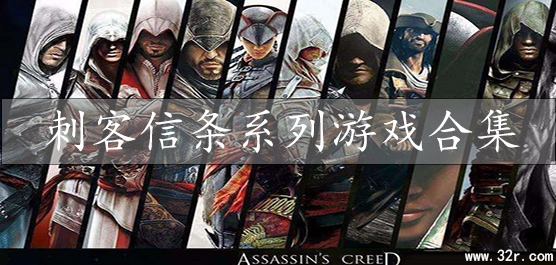
 赣公网安备 36010602000087号
赣公网安备 36010602000087号